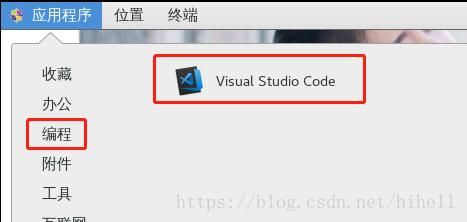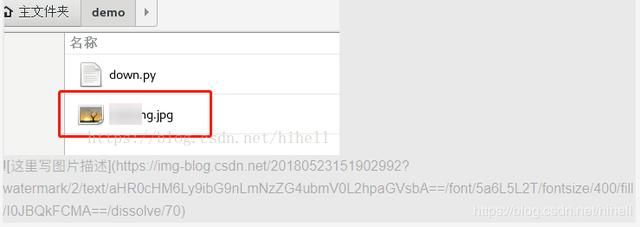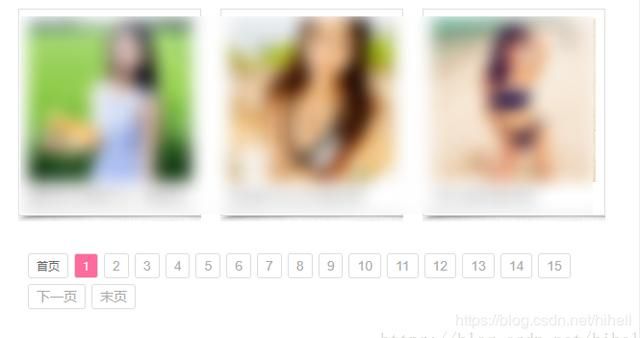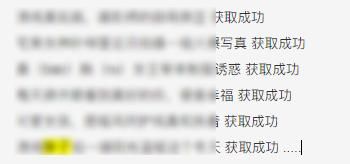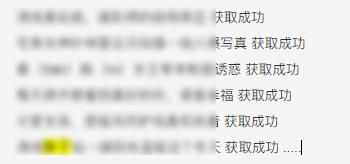Python爬虫入门教程,这总能看懂学会了吧?
X图片网站----前言
陷于文章审核要求,文章中所有妹子图相关内容,都替换成X图片
所有网站相关链接,都整体进行X替换,如需要确定网址,可以查阅https://www.cnblogs.com/happymeng/p/10112374.html该网址获取
从今天开始就要撸起袖子,直接写Python爬虫了,学习语言最好的办法就是有目的的进行,所以,接下来我将用10+篇的博客,写爬图片这一件事情。希望可以做好。
为了写好爬虫,我们需要准备一个火狐浏览器,还需要准备抓包工具,抓包工具,我使用的是CentOS自带的tcpdump,加上wireshark ,这两款软件的安装和使用,建议你还是学习一下,后面我们应该会用到。
X图片网站---- 网络请求模块requests
Python中的大量开源的模块使得编码变的特别简单,我们写爬虫第一个要了解的模块就是requests。
X图片网站---- 安装requests
打开终端:使用命令
pip3 install requests
等待安装完毕即可使用
接下来在终端中键入如下命令
# mkdir demo
# cd demo
# touch down.py
上面的linux命令是 创建一个名称为demo的文件夹,之后创建一个down.py文件,你也可以使用GUI工具,像操作windows一样,右键创建各种文件。
为了提高在linux上的开发效率,我们需要安装一个visual studio code 的开发工具
对于怎么安装vscode,参考官方的https://code.visualstudio.com/docs/setup/linux 有详细的说明。
对于centos则如下:
sudo rpm --import https://packages.microsoft.com/keys/microsoft.asc
sudo sh -c 'echo -e "[code]\nname=Visual Studio Code\nbaseurl=https://packages.microsoft.com/yumrepos/vscode\nenable
然后用yum命令安装
yum check-update
sudo yum install code
1
2
安装成功之后,在你的CentOS中会出现如下画面
接着说我们上面的操作 ,因为我们这边是用gnome图形界面,所以后面的有些操作,我直接用windows的操作风格讲解了
打开软件>文件>打开文件>找到我们刚刚创建的down.py文件
接着说我们上面的操作 ,因为我们这边是用gnome图形界面,所以后面的有些操作,我直接用windows的操作风格讲解了
打开软件>文件>打开文件>找到我们刚刚创建的down.py文件
之后,在VSCODE里面输入
import requests #导入模块
def run(): #声明一个run方法
print("跑码文件") #打印内容
if __name__ == "__main__": #主程序入口
run() #调用上面的run方法
tips:本教程不是Python3的基础入门课,所以有些编码基础,默认你懂,比如Python没有分号结尾,需要对齐格式。我会尽量把注释写的完整
按键盘上的ctrl+s保存文件,如果提示权限不足,那么按照提示输入密码即可
通过终端进入demo目录,然后输入
python3 down.py
显示如下结果,代表编译没有问题
[root@bogon demo]# python3 down.py
跑码文件
1
2
接下来,我们开始测试requests模块是否可以使用
修改上述代码中的
import requests
def run():
response = requests.get("http://www.baidu.com")
print(response.text)
if __name__ == "__main__":
run()
运行结果(出现下图代表你运行成功了):
接下来,我们实际下载一张图片试试,比如下面这张图片
因为问题会导致该图无法显示
修改代码,在这之前,我们修改一些内容
由于每次修改文件,都提示必须管理员权限,所以你可以使用linux命令修改权限。
[root@bogon linuxboy]# chmod -R 777 demo/
import requests
def run():
response = requests.get("http://测试图片.jpg")
with open("xxx.jpg","wb") as f :
f.write(response.content)
f.close
if __name__ == "__main__":
run()
运行代码之后,发现在文件夹内部生成了一个文件
但是打开文件之后发现,这个文件并不能查阅,这代表这个文件压根没有下载下来
我们继续修改代码,因为有的服务器图片,都做了一些限制,我们可以用浏览器打开,但是使用Python代码并不能完整的下载下来。
修改代码
import requests
def run():
# 头文件,header是字典类型
headers = {
"Host":"www.newsimg.cn",
"User-Agent":"Mozilla/5.0 (Windows NT 10.0; WOW64) AppleWebKit/537.36 (KHTML, like Gecko) Chrome/63.0.3239.26 Safari/537.36 Core/1.63.5383.400 QQBrowser/10.0.1313.400"
}
response = requests.get("http://测试图片.jpg",headers=headers)
with open("xxx.jpg","wb") as f :
f.write(response.content)
f.close()
if __name__ == "__main__":
run()
好了,这次在终端编译一下python文件
python3 down.py
发现图片下载下来了
我们重点查看上述代码中 requests.get部分,添加了一个headers的实参。这样我们程序就下载下来了完整的图片。
X图片图网站---- Python爬虫页面分析
有了上面这个简单的案例,我们接下来的操作就变的简单多了。爬虫是如何进行的呢?
输入域名->下载源代码->分析图片路径->下载图片
上面就是他的步骤
输入域名
我们今天要爬的网站叫做 http://www.mztu.com/a/pure.html
为啥爬取这个网站,因为好爬。
好了,接下来分析这个页面
页面元素不好展示,大家自行查阅吧
做爬虫很重要的一点,就是你要找到分页的地方,因为有分页代表着有规律,有规律,我们就好爬了(可以做的更智能一些,输入首页网址,爬虫自己就能分析到这个网站中的所有地址)
上面图片中,我们发现了分页,那么找规律吧
使用火狐浏览器的开发者工具,发现分页规律
http://www.mztu.com/a/pure_1.html
http://www.mztu.com/a/pure_2.html
http://www.mztu.com/a/pure_3.html
http://www.mztu.com/a/pure_4.html
好了,接下来用Python实现这部分(以下写法有部分面向对象的写法,没有基础的同学,请百度找些基础来看,不过对于想学习的你来说,这些简单极了)
import requests
all_urls = [] #我们拼接好的图片集和列表路径
class Spider():
#构造函数,初始化数据使用
def __init__(self,target_url,headers):
self.target_url = target_url
self.headers = headers
#获取所有的想要抓取的URL
def getUrls(self,start_page,page_num):
global all_urls
#循环得到URL
for i in range(start_page,page_num+1):
url = self.target_url % i
all_urls.append(url)
if __name__ == "__main__":
headers = {
'User-Agent': 'Mozilla/5.0 (X11; Linux x86_64; rv:52.0) Gecko/20100101 Firefox/52.0',
'HOST':'www.mztu.com'
}
target_url = 'http://www.mztu.com/a/pure_%d.html' #图片集和列表规则
spider = Spider(target_url,headers)
spider.getUrls(1,16)
print(all_urls)
上面的代码,可能需要有一定的Python基础可以看懂,不过你其实仔细看一下,就几个要点
第一个是 class Spider(): 我们声明了一个类,然后我们使用 def __init__去声明一个构造函数,这些我觉得你找个教程30分钟也就学会了。
拼接URL,我们可以用很多办法,我这里用的是最直接的,字符串拼接。
注意上述代码中有一个全局的变量 all_urls 我用它来存储我们的所有分页的URL
接下来,是爬虫最核心的部分代码了
我们需要分析页面中的逻辑。首先打开 http://www.mztu.com/a/pure_1.html,右键审查元素。
发现上图红色框框里面的链接
点击图片之后,发现进入一个图片详情页面,发现竟然是一组图片,那么现在的问题是
我们要解决第一步,需要在 http://www.mztu.com/a/pure_1.html 这种页面中爬取所有的 http://www.mztu.com/a/5585.html 这种地址
这里我们采用多线程的方式爬取(这里还用了一种设计模式,叫观察者模式)
import threading #多线程模块
import re #正则表达式模块
import time #时间模块
首先引入三个模块,分别是多线程,正则表达式,时间模块
新增加一个全局的变量,并且由于是多线程操作,我们需要引入线程锁
all_img_urls = [] #图片列表页面的数组 g_lock = threading.Lock() #初始化一个锁
声明一个生产者的类,用来不断的获取图片详情页地址,然后添加到 all_img_urls 这个全局变量中
#生产者,负责从每个页面提取图片列表链接
class Producer(threading.Thread):
def run(self):
headers = {
'User-Agent': 'Mozilla/5.0 (X11; Linux x86_64; rv:52.0) Gecko/20100101 Firefox/52.0',
'HOST':'www.mztu.com'
}
global all_urls
while len(all_urls) > 0 :
g_lock.acquire() #在访问all_urls的时候,需要使用锁机制
page_url = all_urls.pop() #通过pop方法移除最后一个元素,并且返回该值
g_lock.release() #使用完成之后及时把锁给释放,方便其他线程使用
try:
print("分析"+page_url)
response = requests.get(page_url , headers = headers,timeout=3)
all_pic_link = re.findall('',response.text,re.S)
global all_img_urls
g_lock.acquire() #这里还有一个锁
all_img_urls += all_pic_link #这个地方注意数组的拼接,没有用append直接用的+=也算是python的一个新语法吧
print(all_img_urls)
g_lock.release() #释放锁
time.sleep(0.5)
except:
pass
上述代码用到了继承的概念,我从threading.Thread中继承了一个子类,继承的基础学习,你可以去翻翻 http://www.runoob.com/python3/python3-class.html 菜鸟教程就行。
线程锁,在上面的代码中,当我们操作all_urls.pop()的时候,我们是不希望其他线程对他进行同时操作的,否则会出现意外,所以我们使用g_lock.acquire()锁定资源,然后使用完成之后,记住一定要立马释放g_lock.release(),否则这个资源就一直被占用着,程序无法进行下去了。
匹配网页中的URL,我使用的是正则表达式,后面我们会使用其他的办法,进行匹配。
re.findall()方法是获取所有匹配到的内容,正则表达式,你可以找一个30分钟入门的教程,看看就行。
代码容易出错的地方,我放到了
try: except: 里面,当然,你也可以自定义错误。
如果上面的代码,都没有问题,那么我们就可以在程序入口的地方编写
for x in range(2):
t = Producer()
t.start()
执行程序,因为我们的Producer继承自threading.Thread类,所以,你必须要实现的一个方法是 def run 这个我相信在上面的代码中,你已经看到了。然后我们可以执行啦~~~
运行结果:
这样,图片详情页面的列表就已经被我们存储起来了。
接下来,我们需要执行这样一步操作,我想要等待图片详情页面全部获取完毕,在进行接下来的分析操作。
这里增加代码
#threads= []
#开启两个线程去访问
for x in range(2):
t = Producer()
t.start()
#threads.append(t)
# for tt in threads:
# tt.join()
print("进行到我这里了")
注释关键代码,运行如下
[linuxboy@bogon demo]$ python3 down.py
分析http://www.mztu.com/a/pure_2.html
分析http://www.mztu.com/a/pure_1.html
进行到我这里了
['http://www.mztu.com/a/5585.html',
把上面的tt.join等代码注释打开
[linuxboy@bogon demo]$ python3 down.py
分析http://www.mztu.com/a/pure_2.html
分析http://www.mztu.com/a/pure_1.html
['http://www.mztu.com/a/5429.html', ......
进行到我这里了
发现一个本质的区别,就是,我们由于是多线程的程序,所以,当程序跑起来之后,print("进行到我这里了")不会等到其他线程结束,就会运行到,但是当我们改造成上面的代码之后,也就是加入了关键的代码 tt.join() 那么主线程的代码会等到所以子线程运行完毕之后,在接着向下运行。这就满足了,我刚才说的,先获取到所有的图片详情页面的集合,这一条件了。
join所完成的工作就是线程同步,即主线程遇到join之后进入阻塞状态,一直等待其他的子线程执行结束之后,主线程在继续执行。这个大家在以后可能经常会碰到。
下面编写一个消费者/观察者,也就是不断关注刚才我们获取的那些图片详情页面的数组。
添加一个全局变量,用来存储获取到的图片链接
pic_links = [] #图片地址列表
#消费者
class Consumer(threading.Thread) :
def run(self):
headers = {
'User-Agent': 'Mozilla/5.0 (X11; Linux x86_64; rv:52.0) Gecko/20100101 Firefox/52.0',
'HOST':'www.mztu.com'
}
global all_img_urls #调用全局的图片详情页面的数组
print("%s is running " % threading.current_thread)
while len(all_img_urls) >0 :
g_lock.acquire()
img_url = all_img_urls.pop()
g_lock.release()
try:
response = requests.get(img_url , headers = headers )
response.encoding='gb2312' #由于我们调用的页面编码是GB2312,所以需要设置一下编码
title = re.search('
all_pic_src = re.findall('
',response.text,re.S)
pic_dict = {title:all_pic_src} #python字典
global pic_links
g_lock.acquire()
pic_links.append(pic_dict) #字典数组
print(title+" 获取成功")
g_lock.release()
except:
pass
time.sleep(0.5)看到没有,上面的代码其实和我们刚才写的极其相似,后面,我会在github上面把这部分代码修改的更加简洁一些,不过这才是第二课,后面我们的路长着呢。
代码中比较重要的一些部分,我已经使用注释写好了,大家可以直接参考。大家一定要注意我上面使用了两个正则表达式,分别用来匹配title和图片的url这个title是为了后面创建不同的文件夹使用的,所以大家注意吧。
#开启10个线程去获取链接
for x in range(10):
ta = Consumer()
ta.start()
运行结果:
[linuxboy@bogon demo]$ python3 down.py
分析http://www.mztu.com/a/pure_2.html
分析http://www.mztu.com/a/pure_1.html
['http://www.mztu.com/a/5585.html', ......
进行到我这里了
是不是感觉距离成功有进了一大步
接下来就是,我们开篇提到的那个存储图片的操作了,还是同样的步骤,写一个自定义的类
class DownPic(threading.Thread) :
def run(self):
headers = {
'User-Agent': 'Mozilla/5.0 (X11; Linux x86_64; rv:52.0) Gecko/20100101 Firefox/52.0',
'HOST':'mm.chinasareview.com'
}
while True: # 这个地方写成死循环,为的是不断监控图片链接数组是否更新
global pic_links
# 上锁
g_lock.acquire()
if len(pic_links) == 0: #如果没有图片了,就解锁
# 不管什么情况,都要释放锁
g_lock.release()
continue
else:
pic = pic_links.pop()
g_lock.release()
# 遍历字典列表
for key,values in pic.items():
path=key.rstrip("\\")
is_exists=os.path.exists(path)
# 判断结果
if not is_exists:
# 如果不存在则创建目录
# 创建目录操作函数
os.makedirs(path)
print (path+'目录创建成功')
else:
# 如果目录存在则不创建,并提示目录已存在
print(path+' 目录已存在')
for pic in values :
filename = path+"/"+pic.split('/')[-1]
if os.path.exists(filename):
continue
else:
response = requests.get(pic,headers=headers)
with open(filename,'wb') as f :
f.write(response.content)
f.close
我们获取图片链接之后,就需要下载了,我上面的代码是首先创建了一个之前获取到title的文件目录,然后在目录里面通过下面的代码,去创建一个文件。
涉及到文件操作,引入一个新的模块
import os #目录操作模块
# 遍历字典列表
for key,values in pic.items():
path=key.rstrip("\\")
is_exists=os.path.exists(path)
# 判断结果
if not is_exists:
# 如果不存在则创建目录
# 创建目录操作函数
os.makedirs(path)
print (path+'目录创建成功')
else:
# 如果目录存在则不创建,并提示目录已存在
print(path+' 目录已存在')
for pic in values :
filename = path+"/"+pic.split('/')[-1]
if os.path.exists(filename):
continue
else:
response = requests.get(pic,headers=headers)
with open(filename,'wb') as f :
f.write(response.content)
f.close
因为我们的图片链接数组,里面存放是的字典格式,也就是下面这种格式
[{"妹子图1":["http://mm.chinasareview.com/wp-content/uploads/2016a/08/24/01.jpg","http://mm.chinasareview.com/wp-cont
需要先循环第一层,获取title,创建目录之后,在循环第二层去下载图片,代码中,我们在修改一下,把异常处理添加上。
try:
response = requests.get(pic,headers=headers)
with open(filename,'wb') as f :
f.write(response.content)
f.close
except Exception as e:
print(e)
pass
然后在主程序中编写代码
#开启10个线程保存图片
for x in range(10):
down = DownPic()
运行结果:
[linuxboy@bogon demo]$ python3 down.py
分析http://www.mztu.com/a/pure_2.html
分析http://www.mztu.com/a/pure_1.html
['http://www.mztu.com/a/5585.html', 'http://www.mztu.com/a/5577.html', 'http://www.mztu.com/a/5576.html', 'http://www.mztu.com/a/5574.html', 'http://www.mztu.com/a/5569.html', .......
进行到我这里了
文件目录下面同时出现
点开一个目录
好了,今天的一个简单的爬虫成了
最后我们在代码的头部写上
# -*- coding: UTF-8 -*- 1
防止出现 Non-ASCII character 'xe5' in file报错问题。
这是我见过写的最细最小白的文章了,这都看不懂的话 那么爬虫入门你的路还长啦,项目源代码加群:850591259